Vous aimeriez savoir comment créer une partager un fichier VCF vCard ? C'est probablement plus simple que vous ne le pensez !
Comme nous venons de lancer notre toute nouvelle fonctionnalité vCard chez Letsignit, nous nous sommes dit que c'était un moment parfait pour revenir sur les bases de celle-ci. Voici donc tout ce que vous devez savoir sur le sujet de la vCard (aussi appelée « carte virtuelle ») !
Ce format universel facilite l'échange de coordonnées entre différents systèmes et applications.
Les vCards s'avèrent particulièrement utiles pour :
Polyvalents et parfaitement intégrés aux nombreux outils technologiques modernes (smartphones, logiciels de messagerie, différents systèmes d'exploitation, etc.), ces fichiers sont désormais largement utilisés par des millions de personnes.

Le concept de la vCard est assez simple : proposer une structure simple, mais standardisée pour stocker et partager facilement diverses données personnelles ou professionnelles.
Une vCard inclut généralement les informations suivantes :
Et parfois, selon les cas, il est aussi possible d'ajouter une foule d'informations supplémentaires, par exemple :
Il suffit à la personne qui crée la carte de choisir les informations qui l'intéresse.
Par exemple, chez Letsignit, nous faisons remonter systématiquement les informations suivantes dans les vCard des collaborateurs de nos clients (informations qu'ils ont ensuite la possibilité de conserver ou de cacher) :


Le contenu d'un fichier VCF débute toujours par « BEGIN:VCARD » et se termine par « END:VCARD ». Entre ces balises, on trouve des lignes de type « PROPRIETE:VALEUR ».
Par exemple :
Pour savoir quelles informations vous pouvez ajouter, vous pouvez vous référer à la page Wikipédia de la vCard qui est très complète sur cet aspect.

Vous vous demandez avec quoi vous pouvez ouvrir un ficher vCard ? C'est assez simple. Encore faut-il savoir ce que vous entendez exactement par « ouvrir » :
Comme pour l'importation, l'exportation de fichiers .vcf est assez simple. Voici comment procéder :
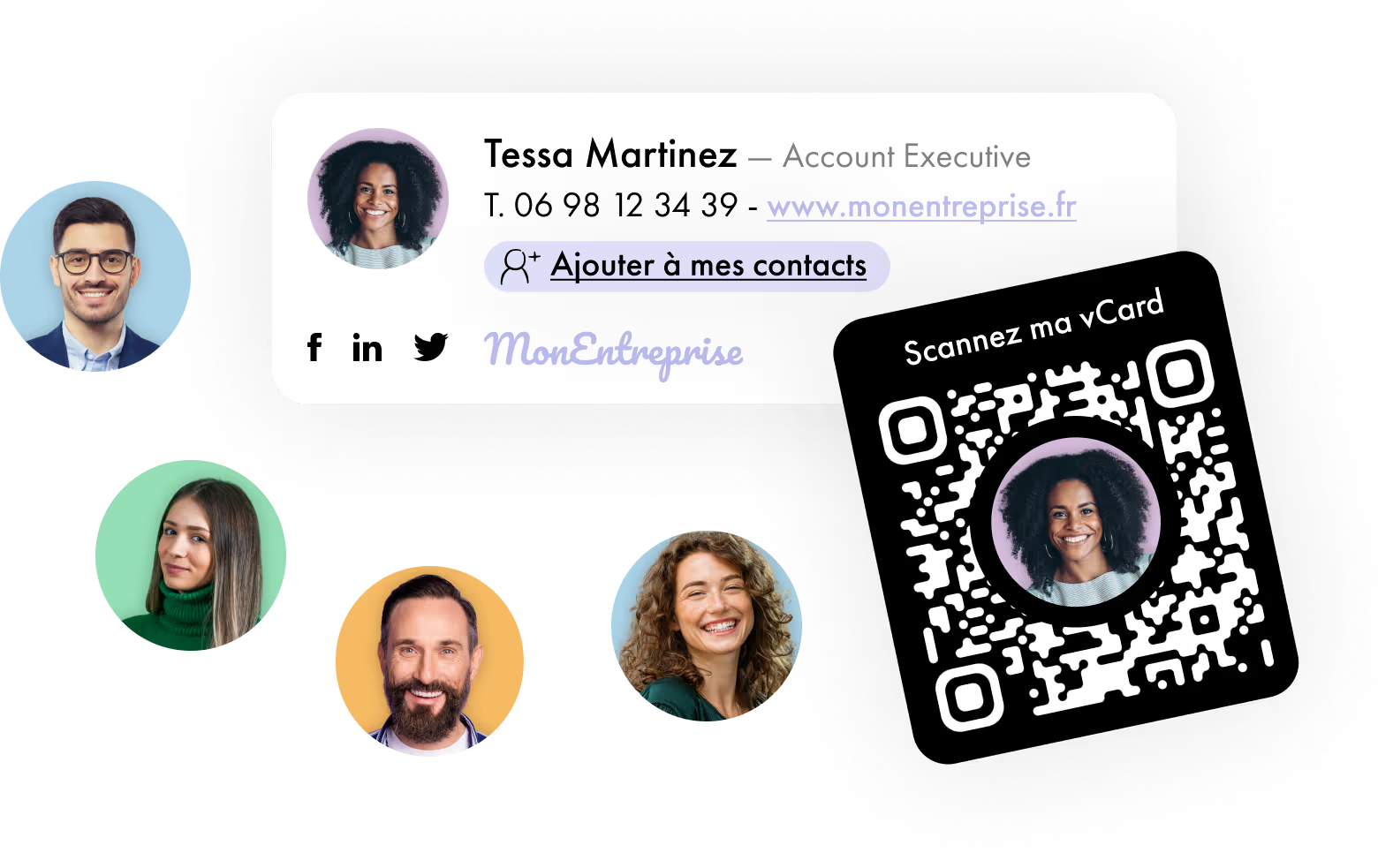
Alors, pour partager une vCard, vous avez plusieurs possibilités :
Pour modifier un fichier .vcf de façon simple, un outil de traitement de texte (Bloc-notes, TextEdit) peut faire l'affaire. Or, pour aller plus loin dans la manipulation et la visualisation de votre vCard, certains logiciels spécialisés pourraient vous intéresser.
Voici quelques options gratuites :

Pour extraire les données d'un document .vcf, vous pouvez tout simplement l'ouvrir via un éditeur de texte (tel qu'expliqué précédemment). Or, cette approche peut s'avérer peu pratique pour de grands volumes de contacts.
Les outils gratuits énoncés dans la section précédente peuvent facilitent la lecture de ces informations. Pour une analyse simple, vous pouvez aussi passer par votre outil de messagerie (par ex. Outlook, Gmail ou iCloud) et y déposer directement votre fichier.
Pour une analyse approfondie, un bon script Python ou certains logiciels spécialisés (et payants) peuvent vous aider à aller encore plus loin.
Vous pouvez créer votre vCard en format VCF de plusieurs façons :
Pour les personnes qui ont envie de pousser la chose un peu plus loin et de créer leur propre vCard à la mano, il est aussi possible de la construire de 0 à partir d'un simple éditeur de texte.
Voici un modèle de base que vous pouvez récupérer au besoin :
On recommande d'éviter les caractères spéciaux encodés (ex. « / » et « ? ») qui peuvent rendre la lecture directe difficile.
En réalité, c'est tout simple. Il suffit d'ouvrir votre fichier .vcf dans éditeur de texte basique, puis de repérer les balises clés comme « BEGIN:VCARD » et « END:VCARD » qui délimitent chaque contact.
Les informations essentielles se trouvent entre ces balises et sont identifiées par des préfixes spécifiques :
N'hésitez pas à utiliser des scripts personnalisés pour automatiser l'extraction d'informations spécifiques à partir de fichiers vCard volumineux.
Vous avez une carte de visite professionnelle et souhaitez la transformer en une carte de visuelle virtuelle ? Ici aussi, plusieurs options s'offrent à vous :
Il est tout à fait possible d'effectuer la conversion d'une vCard au format .vcf en un fichier .csv.
Voici les étapes pour y parvenir simplement :
Et c'est tout !
Pour transformer vos contacts en tableur Excel ou Google Sheets, plusieurs méthodes s'offrent à vous.
Bien sûr, veillez à bien vérifier l'intégrité des données après cette transformation.

Fini les opérations compliquées pour s'assurer du partage des bonnes informations ! Les coordonnées se mettent à jour automatiquement en fonction des informations de votre Active Directory. Plus besoin d'intégrer manuellement un fichier .csv dans votre base de données à chaque modification de numéro de téléphone ou d'adresse : toutes les vCards se mettent à jour en temps réel.
Alors, en plus d'automatiser vos signatures mail, pourquoi ne pas automatiser vos vCards ?

Yes, with the 'Campaigns' offer, it is possible to track the number of clicks on the email signatures of all your employees in the 'Statistics' area of the platform.
You can then access a detailed or global view of the number of clicks on the email signatures of each employee. You can use the search option to target a specific signature or a given period. Finally, you have the possibility to export all statistics to an Excel document.
If you launch campaigns with banners inserted in your email signatures, you can also access their performance via this same space.
With Letsignit, you can easily add social network icons in your collaborators' email signatures and link to your company pages. Also, our "attributes" feature allows you to manage personalized URLs for each of your collaborators such as their individual LinkedIn profile.
And that's not all: you can add links to an appointment-setting application, allow your customers to leave reviews easily, and integrate our 'Chat on Teams' widget to let anyone start a discussion via Microsoft Teams chat.
It’s up to you! As an administrator of the Letsignit platform, you choose whether or not to grant modification rights to your employees. These permissions are managed on an attribute-by-attribute basis, which means that you can decide to allow the employee to change their phone number, but not the address of your premises, for example.
This feature applies to all attributes in your directory, including custom attributes created on Letsignit. When your employees change one or more attributes, your directory is obviously not affected.
It often happens that employees make their email signature their own: custom format, bad fonts, colors inconsistent with the brand standards... all of this has an impact on your brand!
A consistent visual identity is considered authentic and outperforms a perceived weak one by 20%. And, your customers are 2.4 times more likely to buy your products.
With Letsignit, take back control over your brand identity by standardizing all your email signatures. Our tool has many features that allow you to customize your signatures by department, by audience or by subsidiary. Not to mention the possibility of carrying out campaigns within your email signatures thanks to our Campaign offer.
What is the user experience like for our employees?
In both cases:
In short, they have autonomy in their email signature, but you keep control on the field, signatures, and banners they can edit or use.
With our "multi-signature" feature, your employees can benefit from multiple email signatures. No technical manipulation is required. Thanks to our Add-in for Outlook or the desktop app, they can change their email signatures as they wish with just a few clicks.
Regarding the creation of email signatures, you can make several variations such as:
Everything has been thought of to go further in the personalization process based on the recipient of your emails.
If sending emails has an impact, non-optimized email signatures also have an impact. An unsuitable format or an image that is too heavy considerably increases the size of your signatures... and therefore, your emails.
As a responsible economic actor, we contribute to reducing our CO2 emissions and those of our customers in several ways:
As we are increasingly involved in sustainability initiatives, our priority in 2023 is to develop even more green IT functionality.
If sending emails has an impact, non-optimized email signatures also have an impact. An unsuitable format or an image that is too heavy considerably increases the size of your signatures... and therefore, your emails.
As a responsible economic actor, we contribute to reducing our CO2 emissions and those of our customers in several ways:
As we are increasingly involved in sustainability initiatives, our priority in 2023 is to develop even more green IT functionality.
Si vous n'avez pas encore compris, c'est peut-être parce que nous n'avons pas utilisé les bons mots. Alors, voici une autre explication :
Un fichier .vcf, c'est un document texte qui peut être lu par différents appareils. Une fois importé sur votre smartphone ou dans l'application appropriée sur votre ordinateur, votre fichier VCF prend l'apparence de 1 ou plusieurs contacts. C'est la fameuse vCard !
La vCard se trouve sous forme d'un fichier avec une extension « .vcf » et peut être lue par la plupart des appareils, ce qui facilite grandement son partage.
Absolument ! De nombreuses options sans frais existent pour générer votre vCard personnalisée.
Voici les principales :
1 - Comme nous l'avons mentionné, vous pouvez créer votre fichier .vcf vous-même à l'aide d'un éditeur de texte, et bien sûr, cette option est totalement gratuite !
2 - Sinon, vous avez aussi la possibilité d'utiliser des plateformes en ligne comme vcardmaker.com pour la générer simplement et en quelques clics.
3 - Vous pouvez aussi utiliser votre logiciel de messagerie (Outlook, Gmail, Apple Mail, Thunderbird, etc.) et y créer un contact à votre nom que vous pourrez ensuite partager sous forme de fichier .vcf.
4 - Enfin, vous pouvez utiliser l'application native sur votre ordinateur (Contacts sur Mac, Personnes sur PC) ou sur votre smartphone pour configurer votre fiche personnelle. Vous n'avez ensuite qu'à partager cette fiche aux personnes intéressées !



